„Mozilla Firefox“ naršyklė jau kurį laiką veikia gana greitai, o nauja pagrindinė versija pasirodo maždaug kas šešias savaites. Nors naujesnės versijos paprastai pagerina saugumą ir pašalina klaidas, jos taip pat pateikia naujų funkcijų, kurios padidina visos programos dydį. Tai taip pat gali padidinti atminties naudojimą, o versijos šiandien gali sunaudoti šiek tiek daugiau atminties nei prieš metus ar dvejus.
Viena iš didžiausių „Firefox“ stiprybių yra tūkstančiai galimų plėtinių, o kai kurios problemos, kurias gali sukelti greitesnės naršyklių versijos, yra tai, kad kai kurie jūsų naudojami plėtiniai nėra atnaujinami arba visiškai suderinami su naujausia versija, todėl negalite naudoti juos, kol jie yra. Taip pat galite pastebėti, kad po tam tikro laiko ir sunkaus naudojimo „Firefox“ duomenų bazės labai padidėja, o tai pradeda lėtinti veiksmus, nors „Firefox“ atminties ir SQLite duomenų bazių optimizavimas gali padėti, tačiau malonu turėti greitai veikiančią ir šmaikščią naršyklę. Tai, ką galite padaryti, yra paleisti du skirtingus „Firefox“ skonius tame pačiame kompiuteryje: vieną - įdiegtą versiją, kitą - nešiojamą versiją, kurią galbūt galite naudoti dirbdami arba norėdami ir toliau naudoti savo mėgstamus plėtinius, tokius kaip „ArchView“, kurie nebeveikia ir tt tačiau tiesiog paleiskite vieną „Firefox“ ir atidarykite kitą versiją. Kai vykdomas vienas „Firefox.exe“ procesas, paleidus kitą, tiesiog atidaromas naujas langas, o ne paleidžiamas kitas „Firefox“.

Laimei, „Firefox“ palaiko daugelį egzempliorių, naudodama keletą paprastų modifikacijų. Yra keletas būdų, kaip įsigyti nešiojamąjį „Firefox“, ir juos abu reikia sukonfigūruoti skirtingai, kad įdiegta versija ir nešiojamoji versija veiktų kartu.
Nešiojamojo „Firefox“ iš „PortableApps“ naudojimas
Paprastas ir populiarus sprendimas yra naudoti nešiojamą versiją, kurią supakuoja ir platina „PortableApps.com“. Privalumas yra tas, kad jau yra nustatyta naudoti nešiojamąjį profilį. Turite atlikti nedidelį pakeitimą, kad nešiojamasis ir įdiegtas „Firefox“ galėtų veikti vienas šalia kito, arba pasirodys ši klaida:
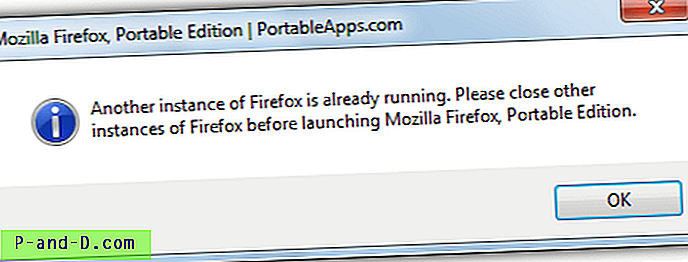
1. Atsisiųskite „Firefox Portable“ iš „PortableApps.com“, jei norite senos versijos, tokios kaip 3.6, pažvelkite į senas versijas puslapio apačioje.
2. Paleiskite atsisiųstą „Firefox Portable“ ir ištraukite į standųjį diską.
3. Eikite į „FirefoxPortable \ Other \ Source“ ir nukopijuokite failą „ FirefoxPortable.ini“ į pagrindinį „FirefoxPortable“ aplanką.
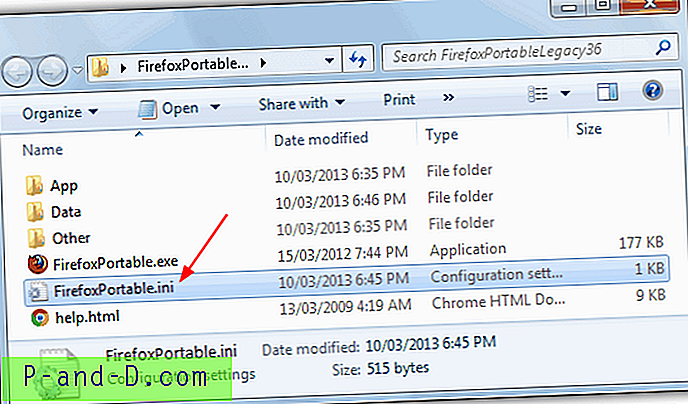
4. Atidarykite „FirefoxPortable.ini“ naudodami teksto rengyklę, pavyzdžiui, „Notepad“ ar „Notepad ++“.
5. Pakeiskite eilutę AllowMultipleInstances = false į AllowMultipleInstances = true . Tada išsaugokite pakeitimus.
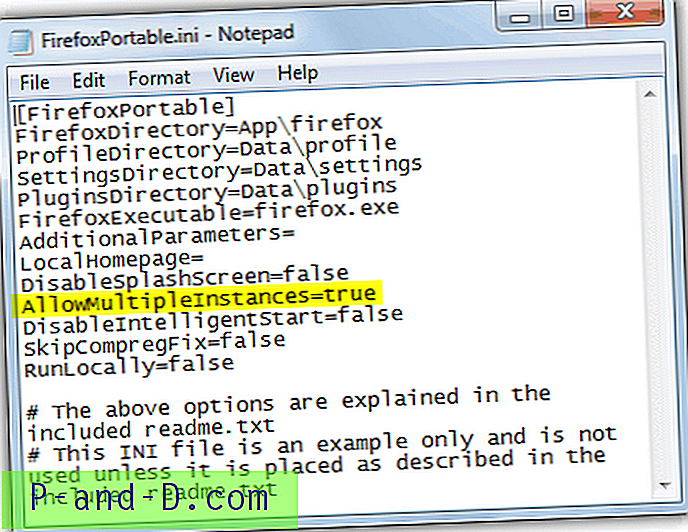
Išgaunamas oficialus montuotojas, norint sukurti nešiojamąjį „Firefox“
Sukurti nešiojamąjį „Firefox“ iš oficialaus diegimo programos taip pat labai lengva ir dar vienas privalumas: jei jūs apsilankysite „FileHippo Firefox“ puslapyje, jie turi beveik kiekvieną išleistą „Firefox“ versiją, iki šiol apie 300 versijų. Kad jis veiktų kartu su kitu „Firefox“, nešiojamajam reikia nurodyti naudoti kitą profilį ir leisti kelis egzempliorius.
1. Atsisiųskite „Firefox“ versiją iš „FileHippo“ arba naujausią versiją iš „Mozilla“ svetainės.
2. Atsisiųskite „7-Zip“ ir įdiekite, jei jo dar neturite. Kai kurie kiti turimi archyvatoriai taip pat turėtų veikti, kad būtų galima išgauti montuotojus.
3. Dešiniuoju pelės mygtuku spustelėkite „Firefox“ sąrankos diegimo programą ir ištraukite į pasirinktą aplanką. Nuo 4 versijos visi failai saugomi aplanke „Core“. 3.6 ir senesnės versijos turite nukopijuoti aplanko Lokalizuotas turinį į ne lokalizuotą, kad nešiojamoji versija veiktų.
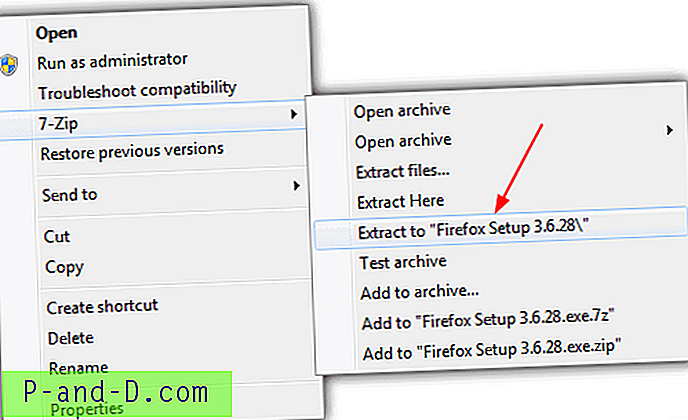
4. Ištrauktame nešiojamame aplanke dešiniuoju pelės mygtuku spustelėkite „Firefox.exe“ -> Sukurti nuorodą.
5. Dešiniuoju pelės mygtuku spustelėkite naują nuorodą -> Ypatybės. Laukelyje Tikslas prie eilutės, kurioje profilio vardas yra tai, ką norite pavadinti nauju profiliu, pridėkite:
-no-remote -profilis „[profilio vardas]“
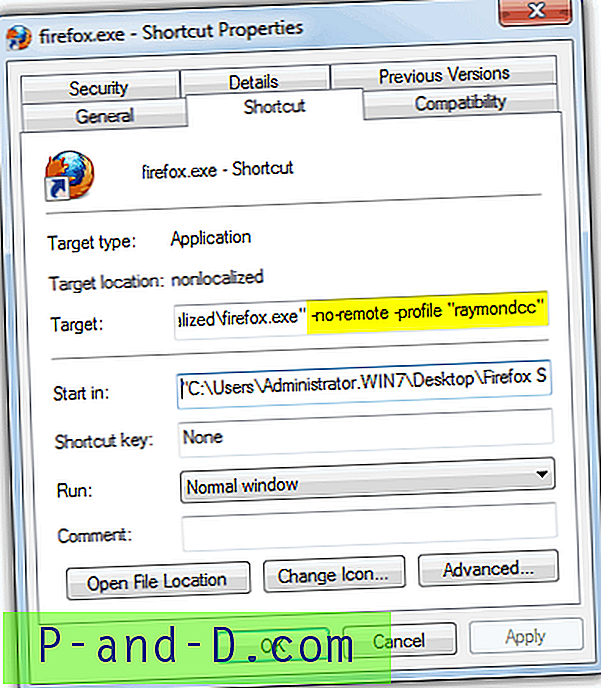
Argumentas „be nuotolinio“ nurodo „Firefox“ padaryti jo procesą nematomą visiems kitiems „Firefox“ procesams, tai reiškia, kad vienu metu galite paleisti kelis egzempliorius. Pridėjus parinktį „-profilis“, nešiojamasis „Firefox“ naudoja savo profilį, kitaip jis naudos tą patį, kurį įdiegė „Firefox“, ir jūs gausite klaidą, kai naudosite du profilius vienu metu. Aplankas su naujo profilio pavadinimu bus sukurtas tame pačiame aplanke kaip ir nešiojamieji failai.
Dabar, naudodami bet kurį iš būdų, kad gautumėte nešiojamąjį „Firefox“, pamatysite, kad vienu metu galite paleisti savo kompiuteryje įdiegtą versiją ir nešiojamąjį „Firefox“.
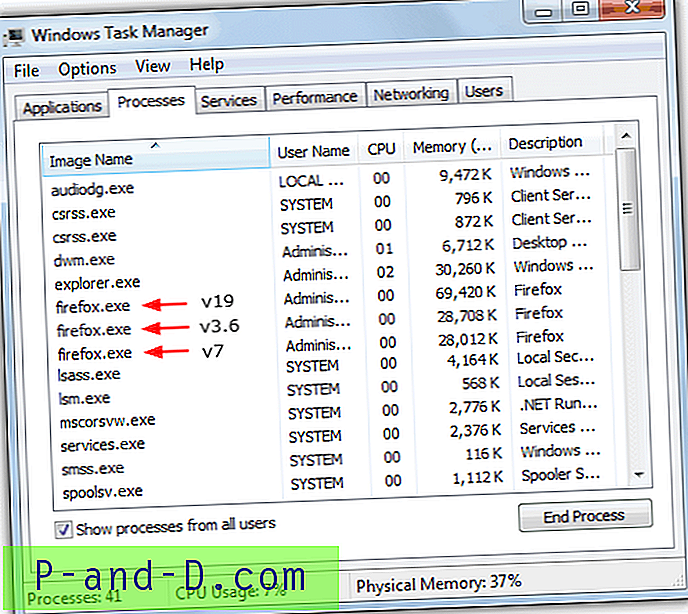
Kaip matote iš užduočių tvarkyklės paveikslėlio, dabar jame rodomi trys „firefox.exe“ procesai, įdiegta 19 versija ir dvi rankiniu būdu sukurtos nešiojamos versijos, veikiančios vienu metu.





